„Ich habe mir Windows 10 auf meinen Computer geholt, nachdem ich meine JPG- und MP3-Dateien nicht öffnen konnte und mit stattdessen immer die Fehlermeldung „Ungültiger Wert für Registrierung“ angezeigt wurde. Was bedeutet das? Und wie kann ich den Fehler beheben?“
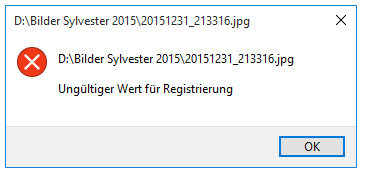
Die Fehlermeldung Ungültiger Wert für Registrierung tritt normalerweise bei Windows 10 (und seltener bei Windows 8, 8.1 und 7) auf, wenn man eine Datei in den Formaten JPG, MP3, MP4 oder PDF öffnen möchte.
# Was ist ein ungültiger Wert für Registrierung überhaupt?
Die Windows-Registrierung ist eine Datenbank, auf der Informationen und Einstellungen u.a. von Programmen, Hardware-Geräten oder auch Nutzereinstellungen gespeichert werden.
Die Fehlermeldung über einen ungültigen Wert für die Registrierung bedeutet, dass bei einem Registrierungseintrag etwas falschgelaufen ist. Die Hauptursache für diesen Fehler ist, dass nach dem Installieren von Windows 10 Registrierungseinträge von der vorherigen Windows-Version noch immer bestehen bleiben und somit mit dem aktuellen System in Konflikt geraten.
Wie kann man diesen Fehler auf Windows 10 beheben? Im Folgenden stellen wir Ihnen 4 Lösungswege vor, die alle funktionieren.
- 1. Alle durch den Fehler „Ungültiger Wert für Registrierung“ beschädigten Fotos, Videos und PDF-Dateien wiederherstellen
- 2. Fehler „Ungültiger Wert für Registrierung“ beim Öffnen von Bildern beheben
- 3. Fehler „Ungültiger Wert für Registrierung“ beim Öffnen von Videos beheben
- 4. Windows Store-Cache leeren
Nicht verpassen
5 Wege: Gelöschte Dateien wiederherstellen auf Windows 10/8/7 (opens new window)
Daten weg nach Windows 10 Update – So kriegt man sie zurück (opens new window)
1. Alle durch den Fehler „Ungültiger Wert für Registrierung“ beschädigten Fotos, Videos und PDF-Dateien wiederherstellen
Wenn Sie wegen der Fehlermeldung „Ungültiger Wert für Registrierung“ keine Ihrer JPG-, PNG-, MP3-, MP4- oder PDF-Dateien öffnen können, kann es sein, dass diese beschädigt wurden. Bevor Sie den Fehler also beheben, empfiehlt es sich, alle Dateien zuerst zu sichern.
FonePaw Datenrettung (opens new window) ist ein Programm, dass beschädigte Fotos, Videos, Audiodateien oder auch Dokument wiederherstellen kann, auch wenn Sie nicht auf sie zugreifen können. Das Programm ist mit Windows 10, 8, 7, XP und Vista kompatibel.
Folgen Sie diesen Schritten, um alle Ihre Dateien mit FonePaw Datenrettung schnell und einfach zu sichern.
# 1. Schritt: Laden Sie FonePaw Datenrettung kostenlos herunter
Gratis Download Gratis Download
# 2. Schritt: Wählen Sie alle gewünschten Dateitypen aus, nach denen gesucht werden soll
Starten Sie das Programm nach der Installation und wählen Sie alle Dateitypen aus, die Sie wiederherstellen möchten, bevor Sie den Scan durch Klicken auf „Scannen“ starten. Um z.B. JPG- oder PNG-Dateien wiederherzustellen, wählen Sie unter Dateityp „Bild“ aus.
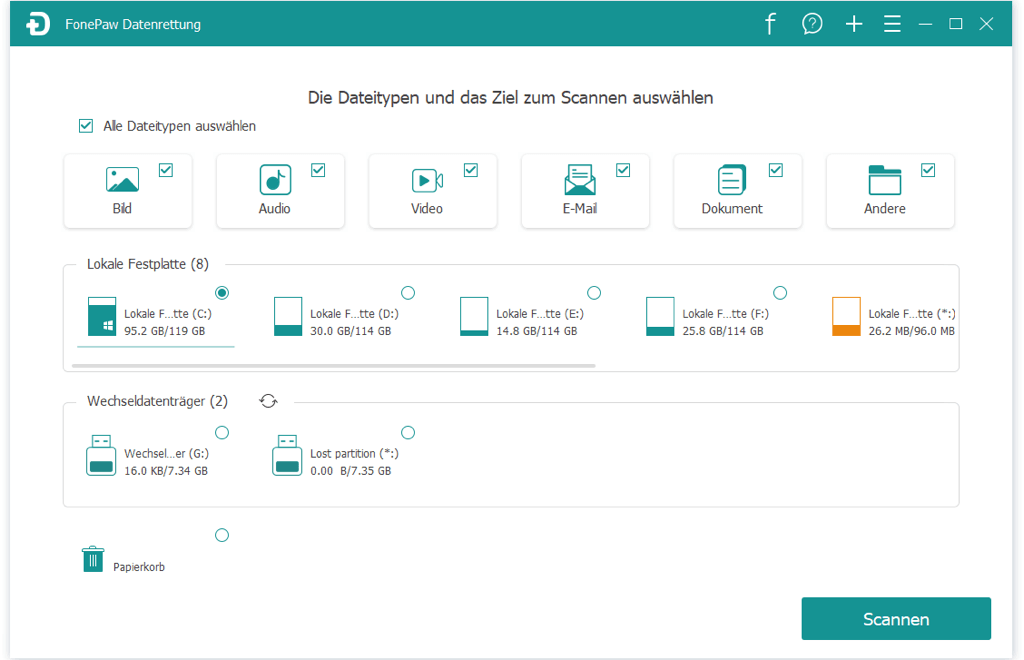
# 3. Schritt: Überprüfen Sie die Suchergebnisse
Das Programm führt automatisch einen Schnellscan durch, die in wenigen Minuten abgeschlossen ist. Alle JPG-, PNG-, MP3-, MP4- oder PDF-Dateien, die das Programm finden konnte, werden Ihnen nun im Tab „Dateityp“ angezeigt. Wenn sich Ihre gewünschten Dateien jedoch nicht unter den Suchergebnissen befinden, empfiehlt es sich, einen Tiefenscan durchzuführen.
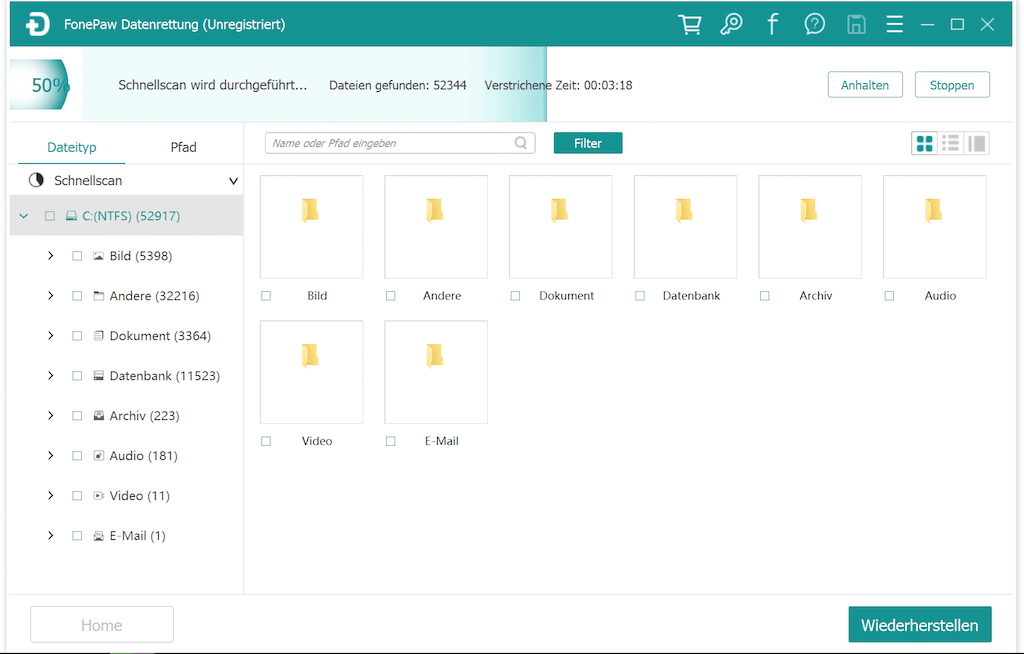
# 4. Schritt: Wählen Sie alle Dateien aus, die Sie wiederherstellen möchten
Markieren Sie alle gewünschten Dateien und klicken Sie auf „Wiederherstellen“. Sobald der Vorgang abgeschlossen ist, können Sie alle Dateien, die Sie wegen der Fehlermeldung „Ungültiger Wert für Registrierung“ nicht öffnen konnten, problemlos auf Ihrem Computer speichern.
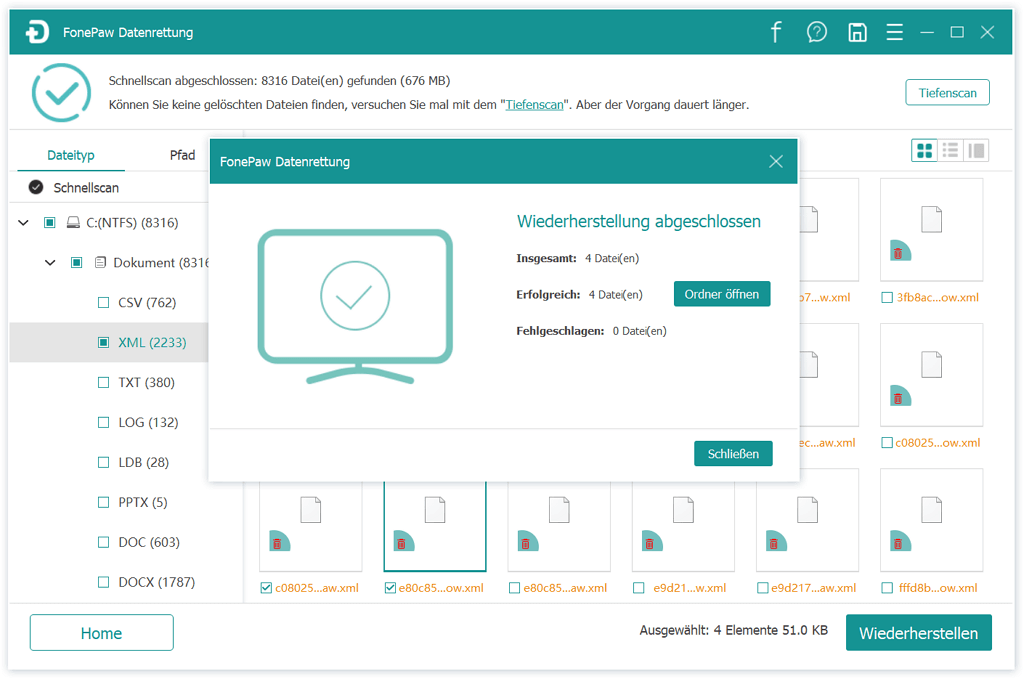
Nachdem Sie also alle wichtigen Dateien gesichert haben, folgen Sie den nächsten Schritten, um den Fehler im System vollständig zu beheben.
2. Fehler „Ungültiger Wert für Registrierung“ beim Öffnen von Bildern beheben
Um diesen Fehler, der das Öffnen von Bilddateien nicht zulässt, zu beheben, beginnen Sie am besten damit, alte Registrierungseinträge zu löschen.
SCHRITT 1 Melden Sie sich als Administrator auf Ihrem Computer an. Drücken Sie die Windows-taste + R, um den „Ausführen“-Dialog zu öffnen und geben Sie Regedit ein. Klicken Sie dann auf OK, um den Registrierungs-Editor zu öffnen.
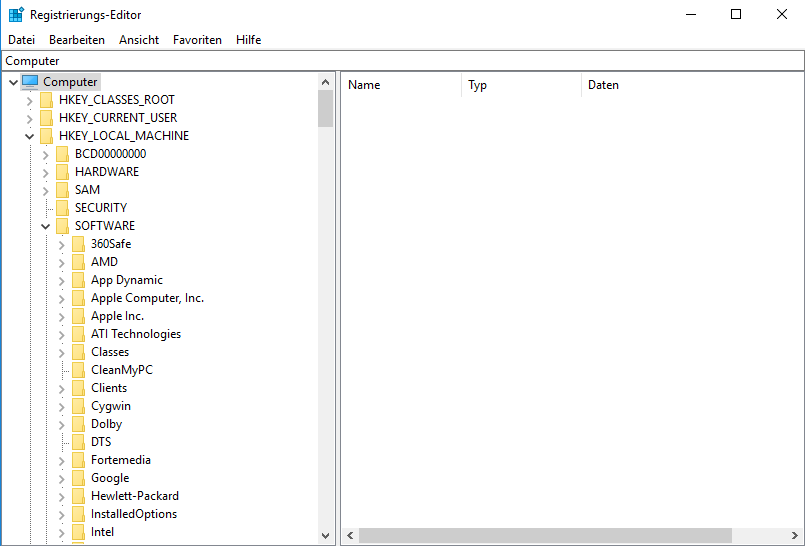
SCHRITT 2 Navigieren Sie zum folgenden Registrierungsschlüssel: HKEY_CURRENT_USER\Software\Classes\Local Settings\Software\Microsoft\Windows\CurrentVersion\AppModel\Repository\Families\Microsoft.Windows.Photos_8wekyb3d8bbwe.
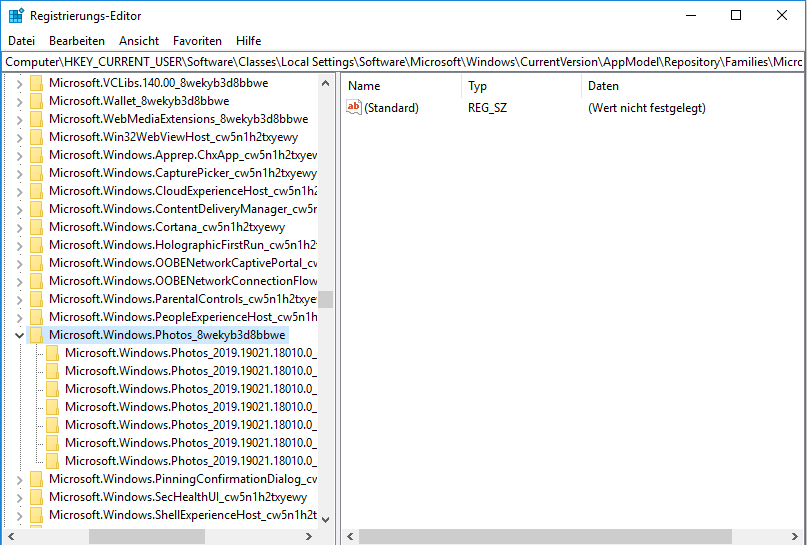
SCHRITT 3 Normalerweise gibt es hier 8 Einträge. Wenn 4 der Einträge von einer älteren Version als die anderen 4 stammen, löschen Sie die 4 veralteten Einträge. Bei manchen Nutzern gibt es nur 6 Einträge, wovon dann 2 nicht mehr aktuell sind und demnach gelöscht werden müssen.
# Die veralteten Registrierungseinträge löschen
Das Löschen von Einträgen im Registrierungs-Editor ist kein Kinderspiel, doch mit diesen Schritten bekommen Sie es hin:
SCHRITT 1 Klicken Sie mit der rechten Maustaste auf einen der Einträge der älteren Version und klicken Sie dann auf „Berechtigungen“.
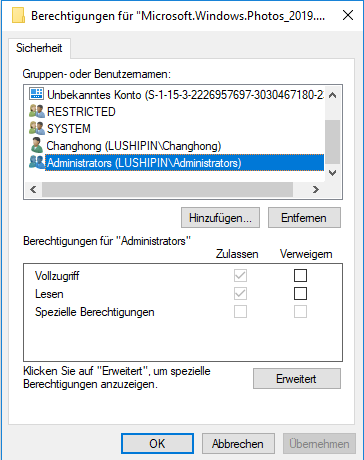
SCHRITT 2 Klicken Sie daraufhin auf „Erweitert“.
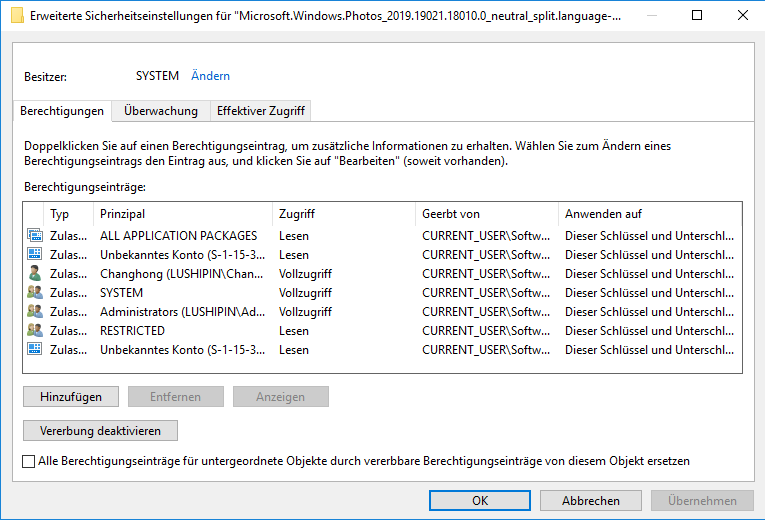
SCHRITT 3 Klicken Sie im neuen Fenster neben Besitzer auf „Ändern“, geben Sie Ihren Benutzernamen ein, klicken Sie dann auf „Namen überprüfen“ und anschließend auf „OK“.
SCHRITT 4 Setzen Sie ein Häkchen neben „Besitzer der Objekte und untergeordneten Container ersetzen“, klicken Sie auf „Übernehmen“ und danach auf „OK“.
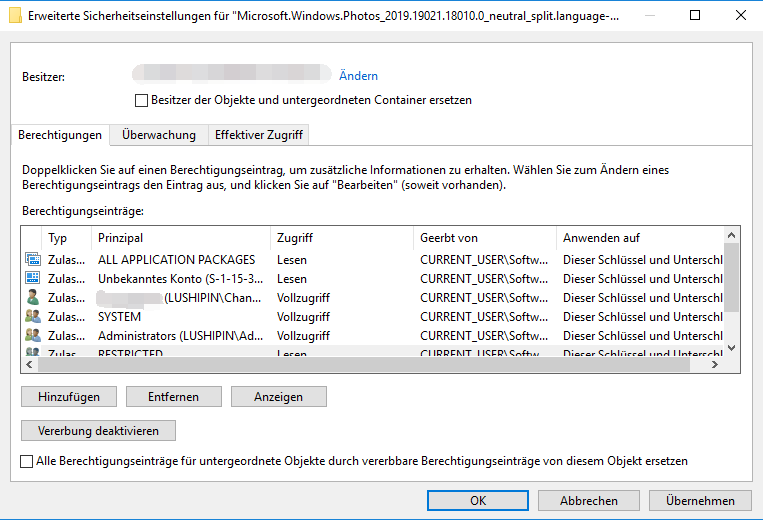
SCHRITT 5 Navigieren Sie dann zu dem Konto, das Sie soeben hinzugefügt haben und setzen Sie unter „Zulassen“ ein Häkchen bei „Vollzugriff“.
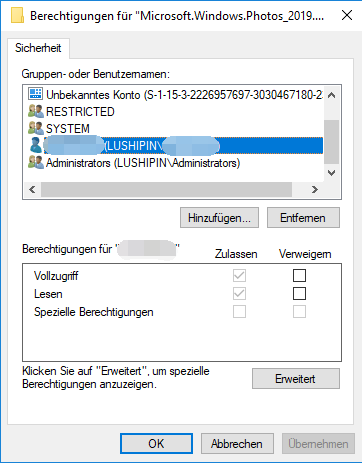
Nachdem Sie dann alle veralteten Registereinträge ausfindig gemacht haben, können Sie sie einzeln mit Rechtsklick entfernen. Schließen Sie danach den Registrierungs-Editor und starten Sie Ihren Computer neu – und schon taucht die Fehlermeldung „Ungültiger Wert für Registrierung“ nicht länger auf.
3. Fehler „Ungültiger Wert für Registrierung“ beim Öffnen von Videos beheben
Nun erklären wir Ihnen, wie Sie den Fehler beheben können, wenn sich Ihre Videos nicht mehr mit dem Windows Media Player öffnen lassen.
SCHRITT 1 Wählen Sie das Video, bei dem beim Öffnen die Fehlermeldung „Ungültiger Wert für Registrierung“ angezeigt wird.
SCHRITT 2 Klicken Sie auf das Video und navigieren Sie zu „Eigenschaften“.
SCHRITT 3 Klicken Sie unter „Öffnen mit“ rechts daneben auf „Ändern“.
SCHRITT 4 Wählen Sie „Windows Media Player“ und klicken Sie danach auf „OK“.
SCHRITT 5 Klicken Sie im Fenster „Eigenschaften“ erneut auf „OK“.
SCHRITT 6 Wenn Windows Sie fragt, ob Sie alle Dateien dieses Typs im Windows Media Player öffnen möchten, klicken Sie auf „OK“.
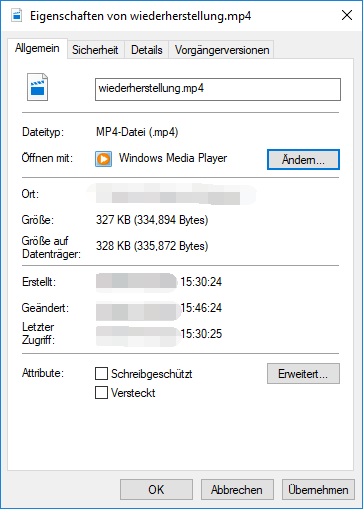
4. Windows Store-Cache leeren
Auch der Windows Store-Cache kann der Grund sein, weshalb Ihnen die Fehlermeldung „Ungültiger Wert für Registrierung“ angezeigt wird. Um das Problem also auf diese Weise zu beheben, müssen Sie nur den Cache leeren.
SCHRITT 1 Drücken Sie die Windows-Taste + R um den „Ausführen“-Dialog zu öffnen.
SCHRITT 2 Geben Sie „WSReset.exe“ ein und drücken Sie auf die Eingabetaste, um den Vorgang zu starten.
SCHRITT 3 Daraufhin öffnet sich der Windows-Store und Ihnen wird die Meldung angezeigt: Der Cache für das Store wurde geleert.
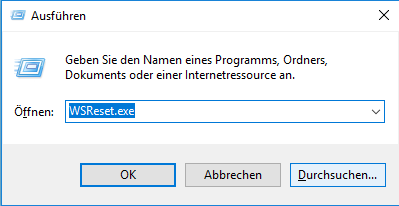
Lassen Sie uns unten in den Kommentaren gerne wissen, ob diese Lösungswege auch Ihnen geholfen haben!
- Hot Artikel
- 5 Wege: Gelöschte Dateien wiederherstellen auf Windows 10/8/7
- Top 6 kostenlose Bildschirm-Recorder ohne Wasserzeichen
- Android: USB-Debugging aktivieren trotz Display Defekt und Daten retten
- Wie man ein Amazon Prime Video auf den PC und Mac herunterlädt und rippt
- [Kostenlos] Das beste USB-Stick-Reparieren-Tool















